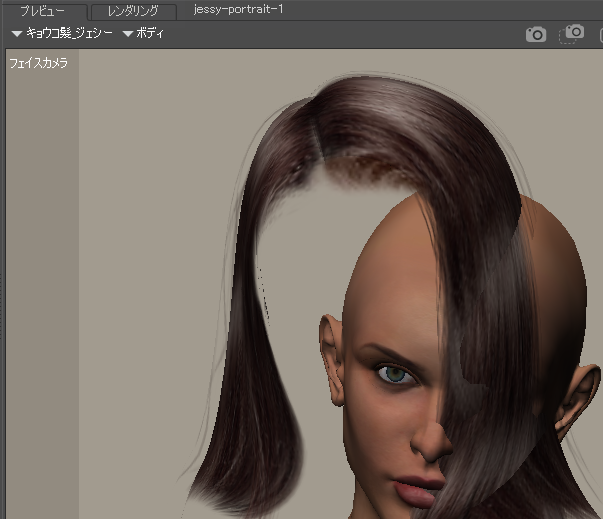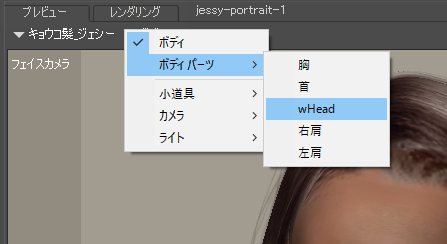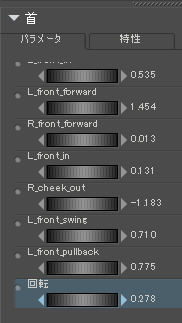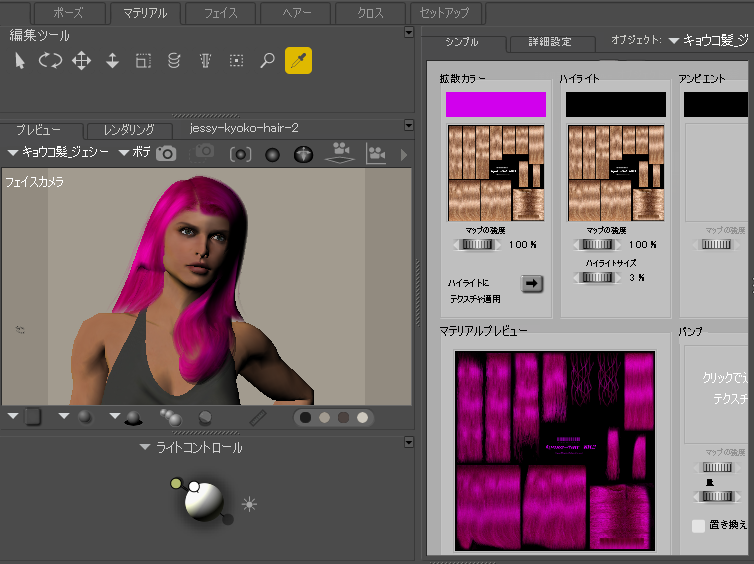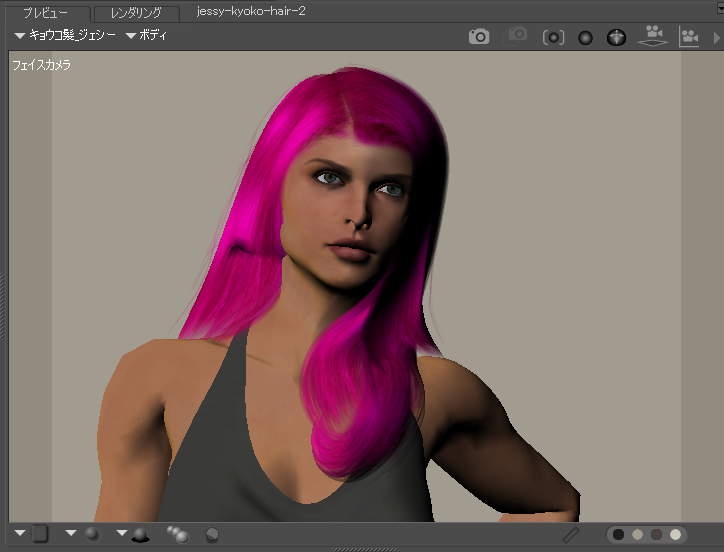Poser11にアップグレードしたので、初心者の立場で髪をどう扱うかについて紹介します。Poserでは主にオブジェクトヘアー、コンフォームドヘアー、ダイナミックヘアーが扱えますが、今回はコンフォームドヘアーを中心に紹介しますが?
3種類のヘアーについて
Poserで扱うヘアーは主に以下の3種類となります。
・オブジェクトヘアー:ショートヘアーに主に使われます。オブジェクトの単純な構造です。
・コンフォームドヘアー:ロングヘアーに主に使われます。人体と同じ構造で変形が容易です。
・ダイナミックヘアー:オブジェクトの単純な構造ですが、ダイナミッククロスのようにリアルな変形ができます。
コンフォームドヘアーと一部のオブジェクトヘアーにはモーフターゲットが複数セットされていて、ダイアルで連続的な変形が行えます。ダイナミックヘアーほどではないですが、モーフターゲットによりかなりリアルなスタイリングができるものもあります。
オブジェクトヘアー
前回の記事で使った髪形が「ライトエッジ_ボブ」というショートヘアーですが、これがオブジェクトヘアーです。構造的にはジェシーの小道具として使われています。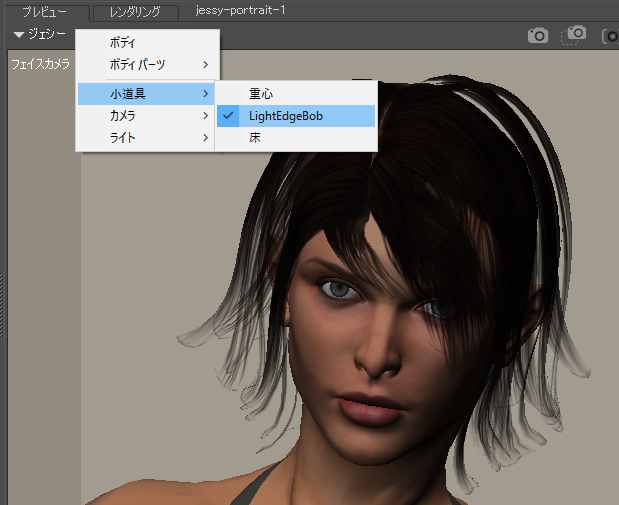
右下のパラメーターを観ると、モーフターゲットは特に無いので、変形はできないです。出来る事は、拡大縮小と回転と移動くらいとなります。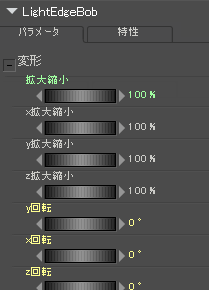
コンフォームドヘアー
いったん「ライトエッジ_ボブ」をオブジェクトメニューから削除して、右上のライブラリーのヘアーからロングヘアーでコンフォームドヘアーの「キョウコ髪_ジェシー」を選びます。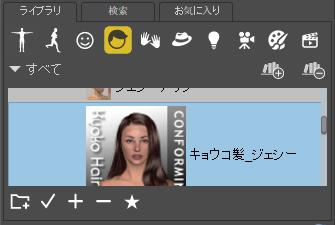 下のチェックをクリックします。
下のチェックをクリックします。
ジェシーがポーズを適用しているので位置がズレています。フィギアメニューから「フィギアに着用…」をクリックします。
このヘアーはフィギアと同じ構造をしていて、複数のオブジェクトから構成されています。
ここで気づいた方が居るかもしれないですが、従来の「頭」が無くなって「wHead」が追加されています。モーフターゲットは「首」にセットされているので、従来の「頭」は「首」に統合化されたようです。「wHead」はいわば頭皮の役目をしています。
「wHead」のパラメーターを調整して、自然な感じにしてみました。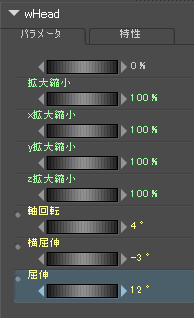

次にモーフターゲットを調整します。左上のパーツ選択メニューから「首」をクリックします。右下のパラメーターにはモーフターゲットの調整ダイアルが並びます。
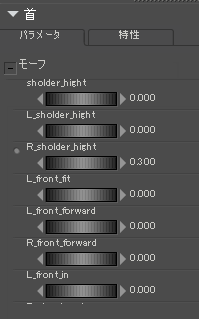 最初はダイアルを回してもプレビューではあまり変化がわからないので、各ダイアルの右にある数値をクリックして「1」を入力してEnterを押してモーフターゲットの形状を確認します。気に入った形状が見つかれば、ダイアルで調整すると良いです。
最初はダイアルを回してもプレビューではあまり変化がわからないので、各ダイアルの右にある数値をクリックして「1」を入力してEnterを押してモーフターゲットの形状を確認します。気に入った形状が見つかれば、ダイアルで調整すると良いです。
ヘアカラーはライブラリーの右から2番目にあるパレットと筆のアイコンをクリックします。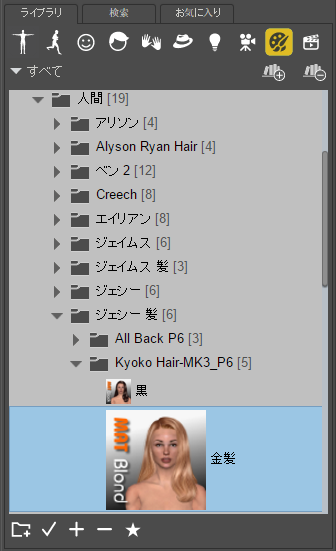 階層を開いて、金髪を選んでみます。
階層を開いて、金髪を選んでみます。
ヘアカラーを付けたい場合は左上のフィギアメニューから「キョウコ髪_ジェシー」を選んでおいて、画面の左上にある「マテリアル」タブをクリックします。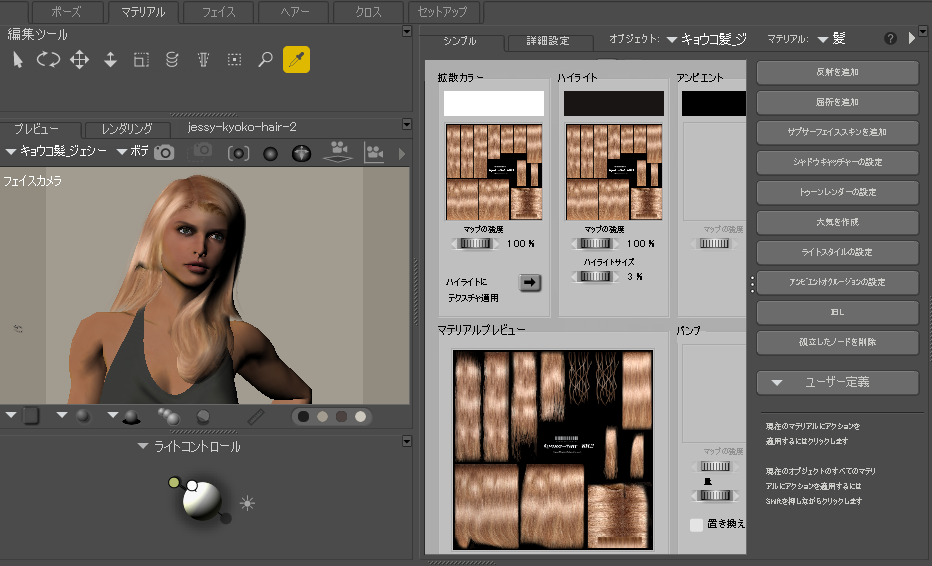 中央上にある拡散カラーの白い横長長方形をクリックして、カラーピッカーからヘアカラーを選んでクリックします。
中央上にある拡散カラーの白い横長長方形をクリックして、カラーピッカーからヘアカラーを選んでクリックします。
場合によっては拡散カラーの右にあるアンビエントも設定します。元のポーズタブに戻します。
以上でPoser11のコンフォームドヘアーの扱い方についての紹介を終了します。
ダイナミックヘアーについては、後日ダイナミッククロスを紹介した後で紹介します。アニメーションにより物理的なシミュレーションを行って変形させるので、コンフォームドヘアーに比べてリアルな描写が可能ですが、逆に自由度は少ないです。
Poser 11
まとめ
Superflyでレンダリングして背景と合成した作品が以下です。
レタッチはAutodesk Pixlr Editorで行っています。
次回はフェイスルームでの顔の変形について紹介する予定です。
【3DCG】Poser 11チュートリアル:最初にレンダリングを試す?!
ではでは、きらやん